
ProRes RAWの新しい?運用スタイル
以前に、Assimilateと言うソフトウエアについて記載致しました。AssimilateはProres RAWをCinema DNGに変換してくれるソフトウェアです。
今回は、導入理由のおさらいと、使用感をサラッと記したいと思います。
そもそも何故変換作業が必要なのか?
私の様な一般ユーザーが扱えるRAW動画データと言えば、"Prores RAW“、"Brack magic RAW“、それと、"Cinema DNG“位しか思いつきません。
RAWを扱う初期段階で気をつけたいのが、ソフトウェアとの互換性についてです。
お使いのソフトウェアによって、採用するRAWデータが限定されるってのが難点です。
様々なソフトウェアを経由して取り込める様になるものの、それはCinema DNGへの変換が必要となるのが現状の様です。
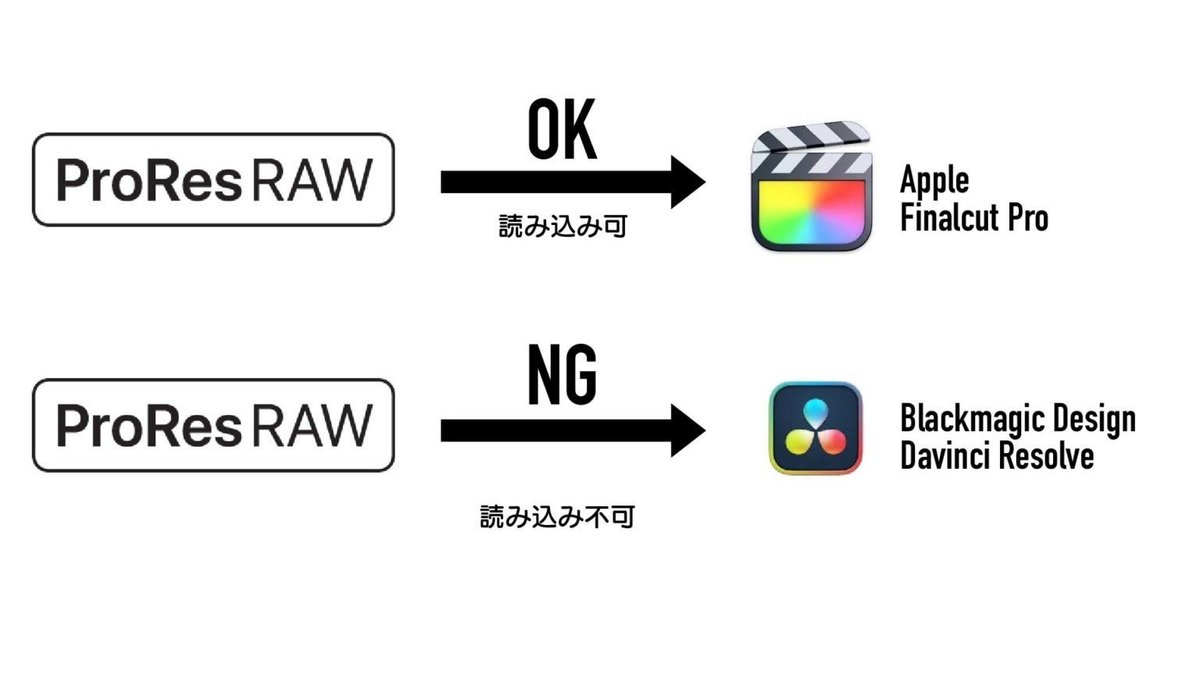
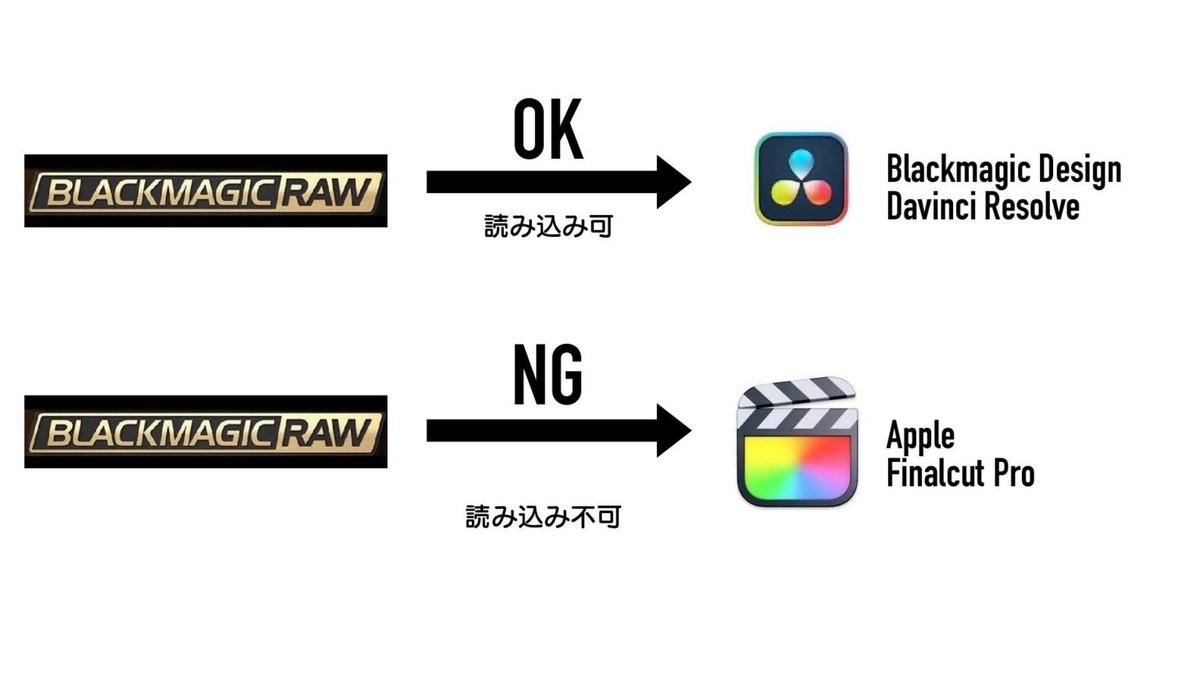
頼りになるソフトウェア会社の製品
そこで頼りなるのが、AdobeやAVID、Grass Valleyなどのソフトウェア会社の製品となる訳ですが、
撮影後の現像作業の醍醐味考えると、純正って事に落ち着いてしまいます。
つまり、Prores RAWなら、Final Cutを使えって事ですね。あんまり気が乗らないのが正直なところです。
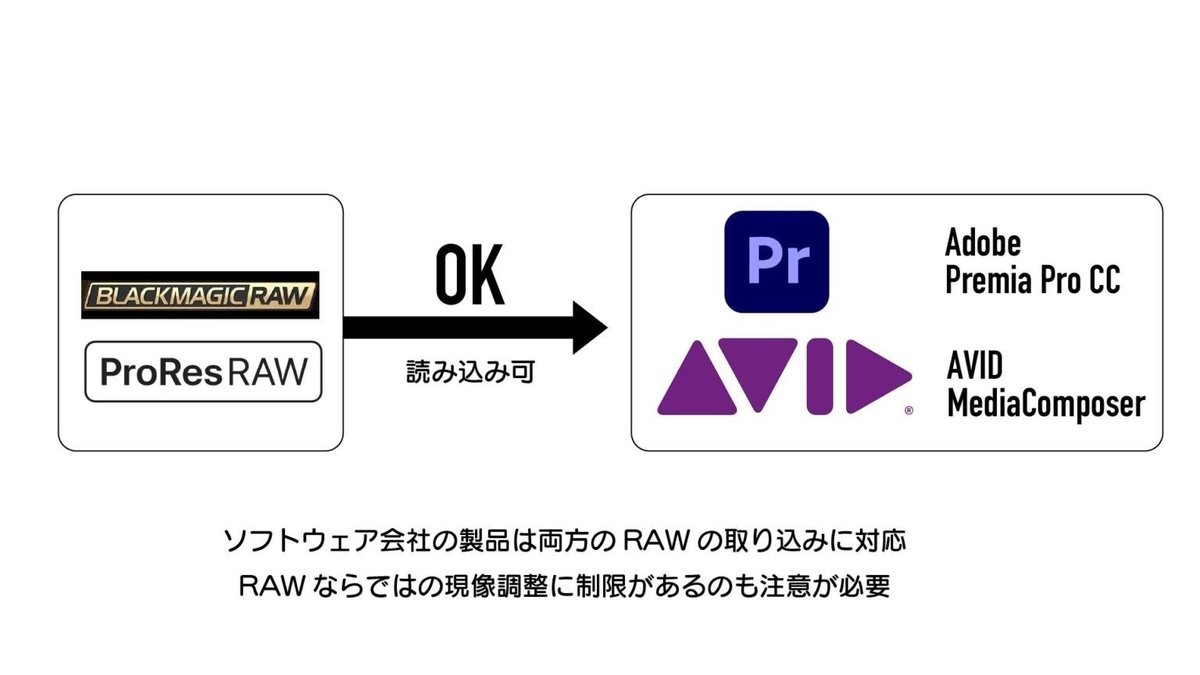
現像操作できる項目が少ないのも悩みどころ
RAWで撮るならBRAW一択か?
そうも言いにくいのが、また悩みどころなんですが、Prores RAWの撮れるATOMOS製品の場合、カメラ側の設定によるアスペクト比やフレームレート(120pなど)が選べる仕様になっています。
対してBRAWを撮れるBrack magic製品の場合、UHDかDCI4Kのみ(だった気が)となってしまいます。
高解像度モードの多いLUMIXにとって、恩恵を受け難いのがBrack magic製品な訳です。
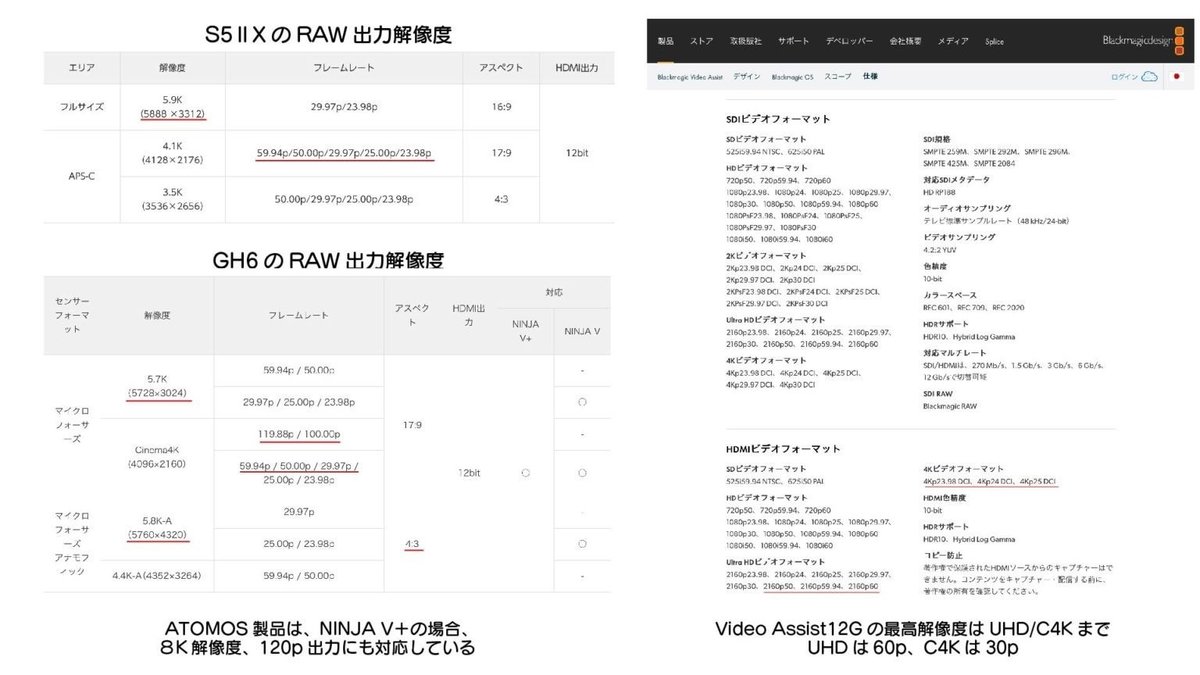
Prores RAWで撮りたいけど、Davinciに取り込めない。ソフトウェア会社製品なら取り込めるけど、現像作業が不十分。これが数年ずっーと平行線って感じです。
Cinema DNG変換と言う対処策
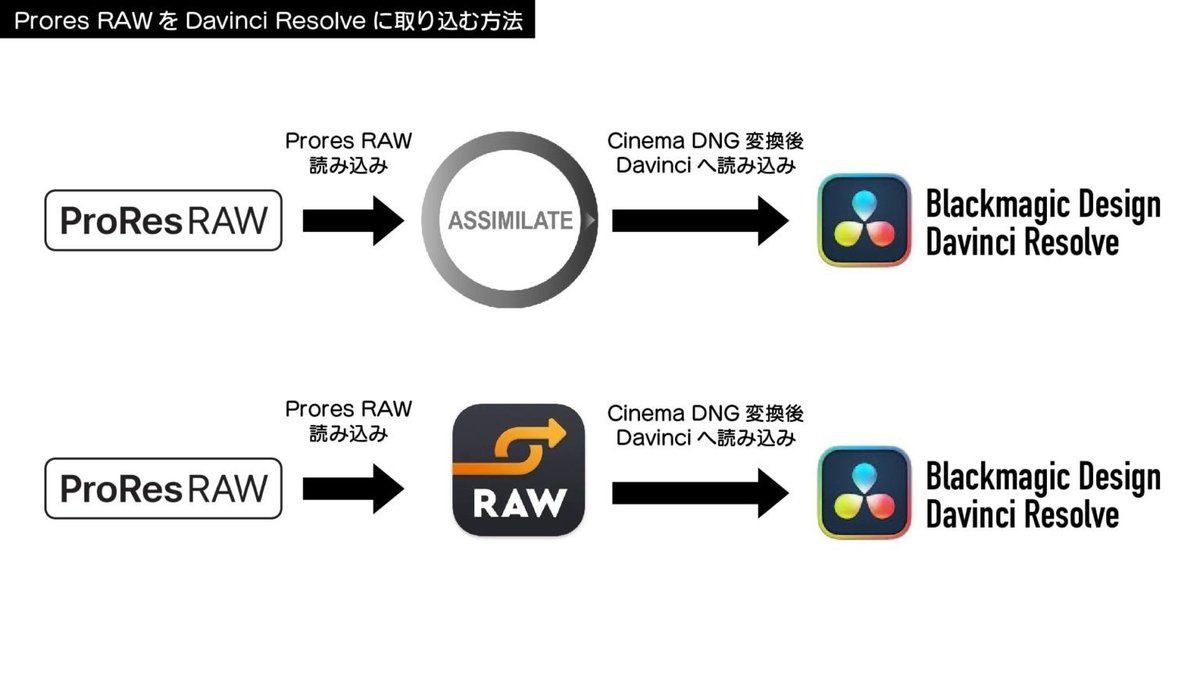
対処策としては、ProresRAWを異なるRAWデータに変換するソフトウェアがあります。
それがCinema DNGファイルへの変換です。
私は複数台のカメラを利用する為、Assimilateを選択しました。(キャンペーン中でお安い事もありまして。)
Assimilateに取り込んでみる
Assimilateを起動すると、下の様な画面が表示されます。グリップの読み込みは[Import CLIP]を選択し、参照元から選択をするだけ。個別クリップの読み込みはもちろん、フォルダ一括読み込みにも対応していました。
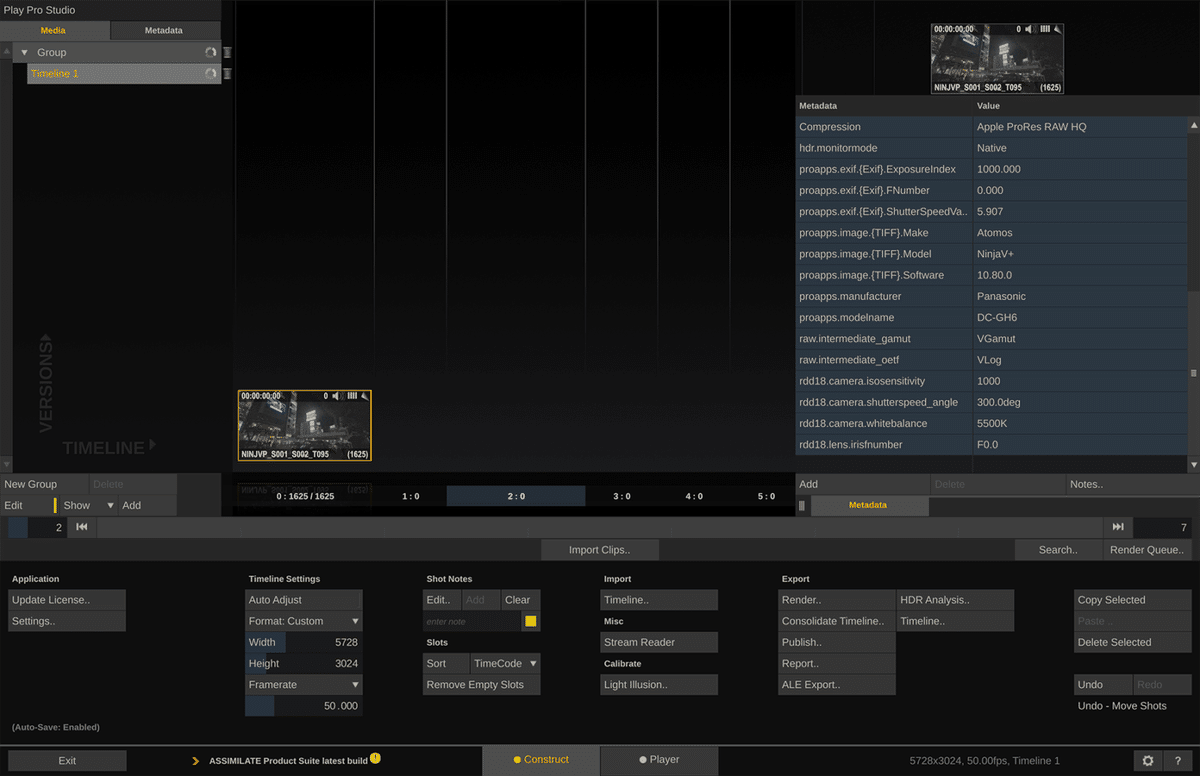
このソフトは、変換だけを主としている訳でなく色々と作業出来るようですが、今回は変換の流れのみご紹介します。
続いて、変換作業を行う為[Render]を選択。
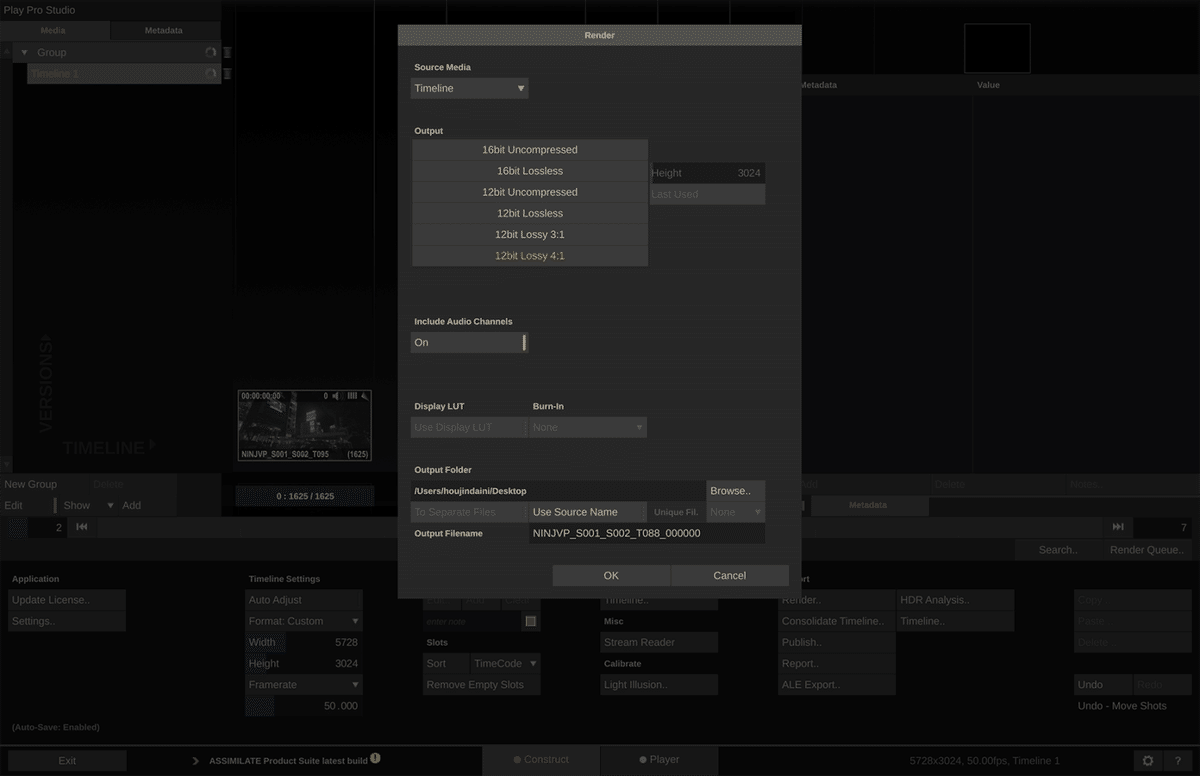
RAWconvertorは圧縮7:1もいけるらしいです。
今回は圧縮4:1を選択し、元のProres RAWデータとのサイズ比較を確認してみます。
1CLIP33秒のクリップを変換させるのに、81秒ほど掛かりました。約2倍半程の時間がかかるイメージですかね。(使用PCは、M1MAXのMacBook Pro)
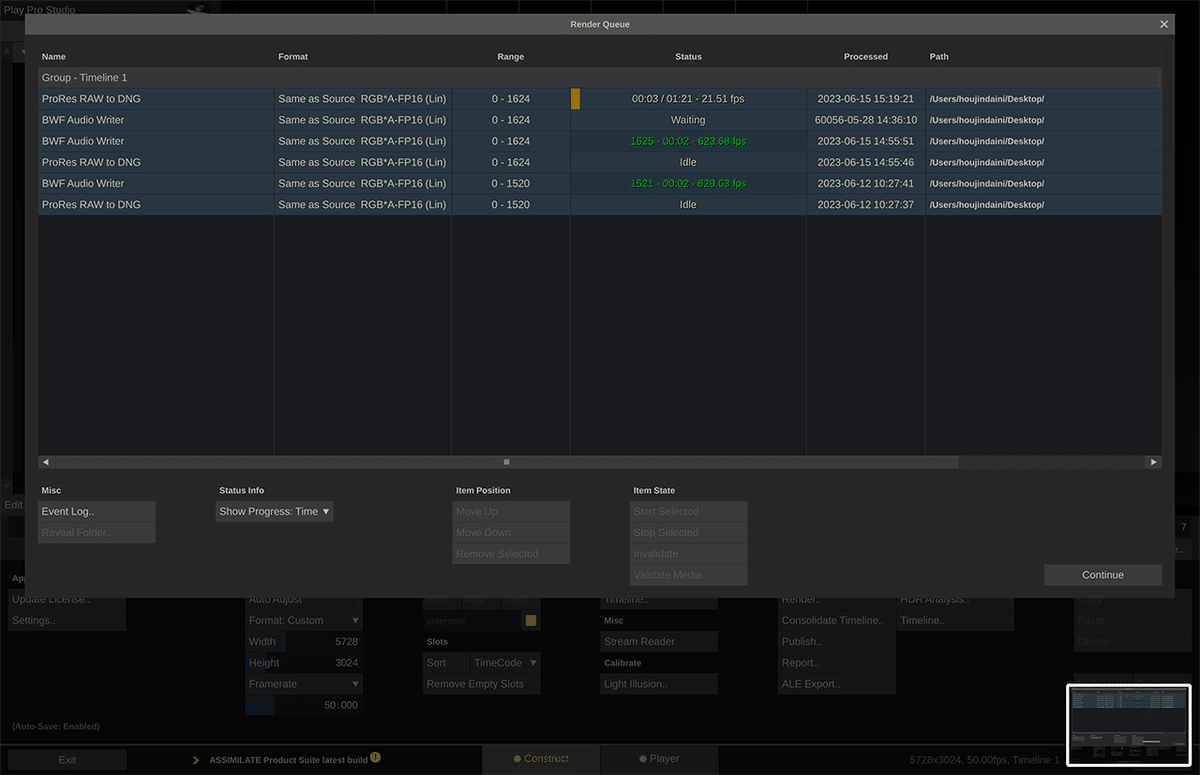
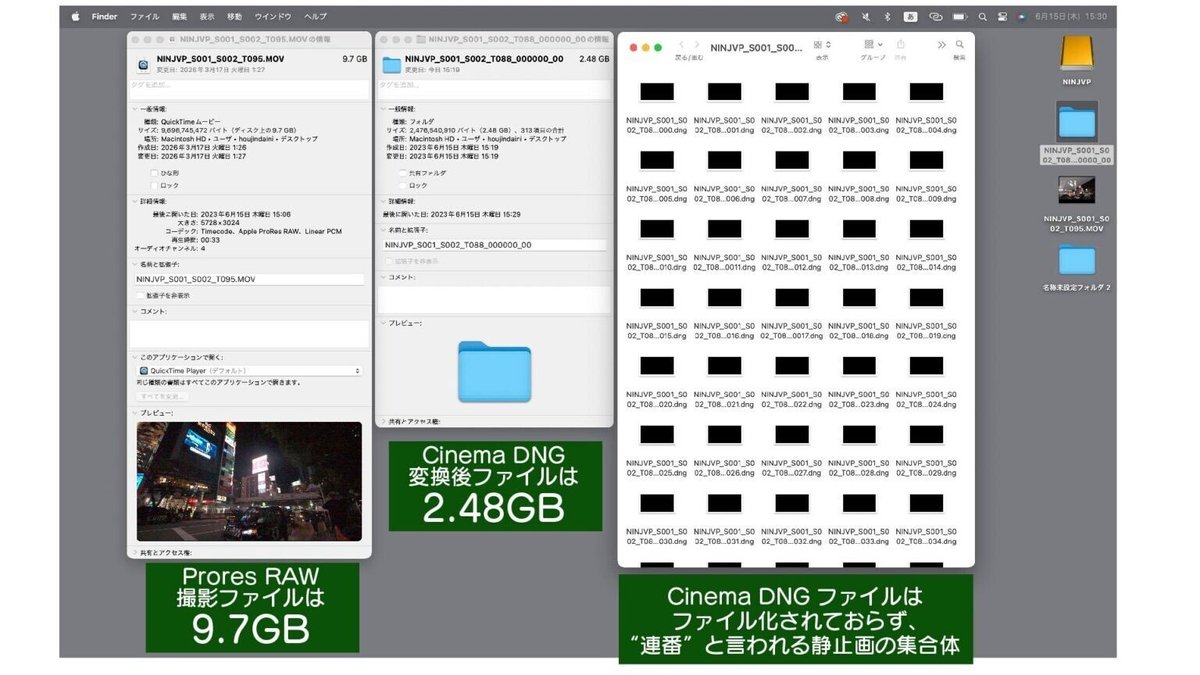
ProresRAWから、CinemaDNGに変換すると、1つの動画ファイルから、フレーム単位にバラけるみたいですね。これが連番ってヤツですかね?
数年前ですと、Cinema DNGはめちゃくちゃ重いデータとして認識していましたが。現PC環境ではサクサク動いてくれました。
肝心な現像操作について
Premiaで Prores RAWを読み込むと、露出調整とカラー設定のみと不満が多かった現像操作ですが。
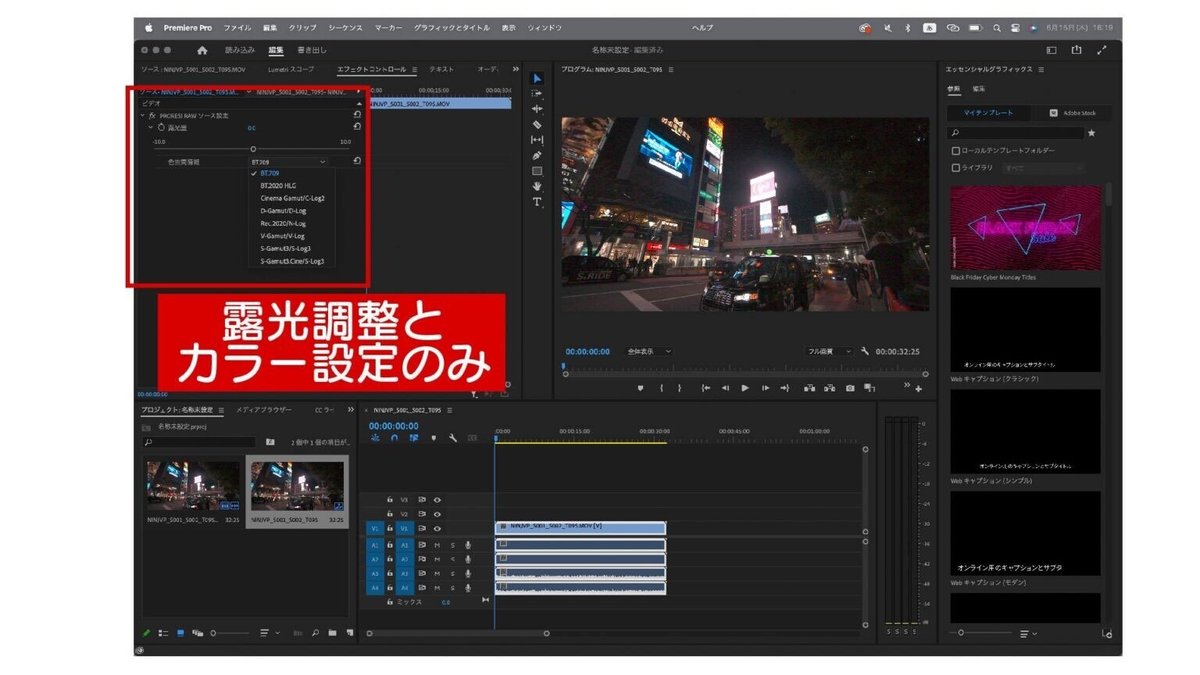
Cinema DNG変換後のファイルをDavinciに読み込むと、
WB設定、カラー設定、ガンマカーブ、色温度、ティント、露出、シャープネス、ハイライト、シャドウ、カラーブースト、彩度、ミッドディティール、リフト、ゲイン、コントラスト
と調整項目が段違いに増えます。
ISO調整以外は、ほぼ操作が可能になりました。
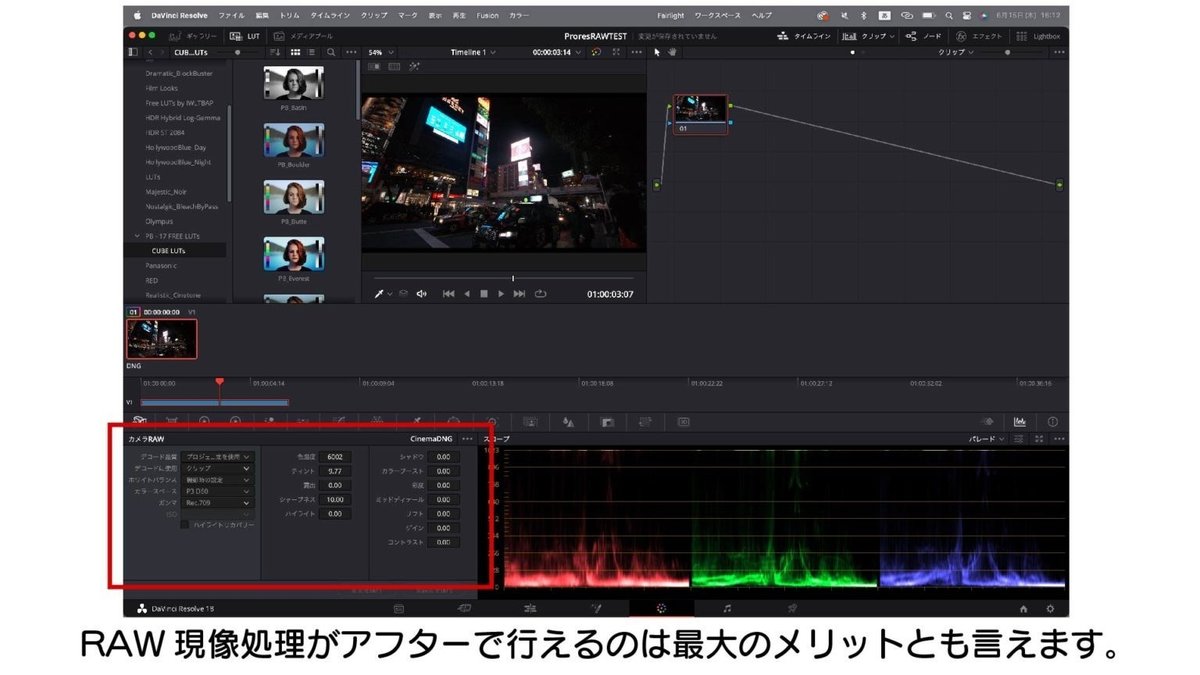
撮影後に変換作業は増えてしまいますが、これまでの不憫さを考えると、劇的に良くなった印象です。
今回は1CLIPのテストの為、簡易的な印象を受けましたが、実際は無数のクリップを変換すら必要がありますので、そこら辺どうなんだ?ってのが、最終判断となるんじゃないかと思います。
最後に
Assimilateを導入した事で、Prores RAWでの現像が大きく改善されたと思います。
昨今、16:9や、17:9以外のアスペクト9:16や4:3再評価等もある中、以前の様なBRAW一択って言う認識にも変化が出て来るのではと思われます。
となると、Prores RAWと言う選択肢も幾分は増えるではないかと推測します。
もし、Prores RAWってだけで、躊躇されている方がいるなら、是非試してみる価値はあるかと思います。
本当は内部収録対応をLUMIXでやってくれると、無駄な投資も減って最高なんですが。。。。
いいなと思ったら応援しよう!

